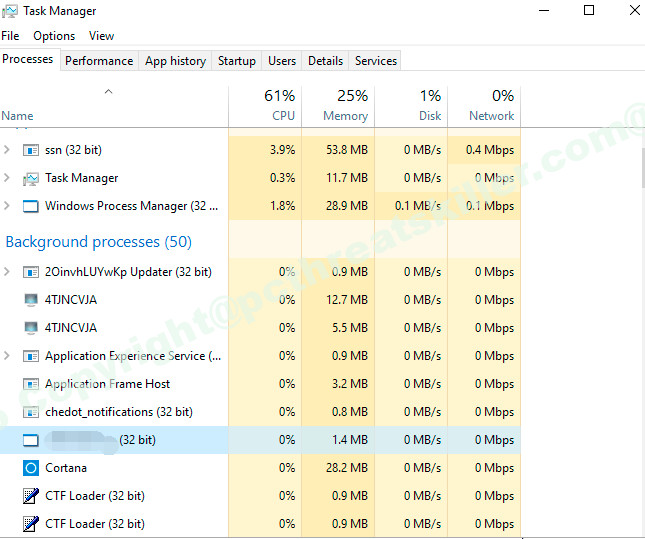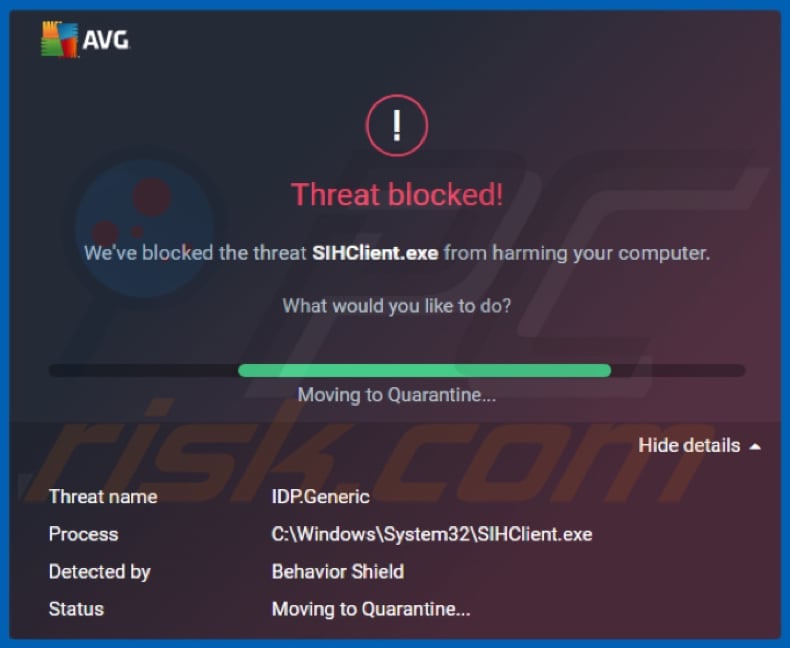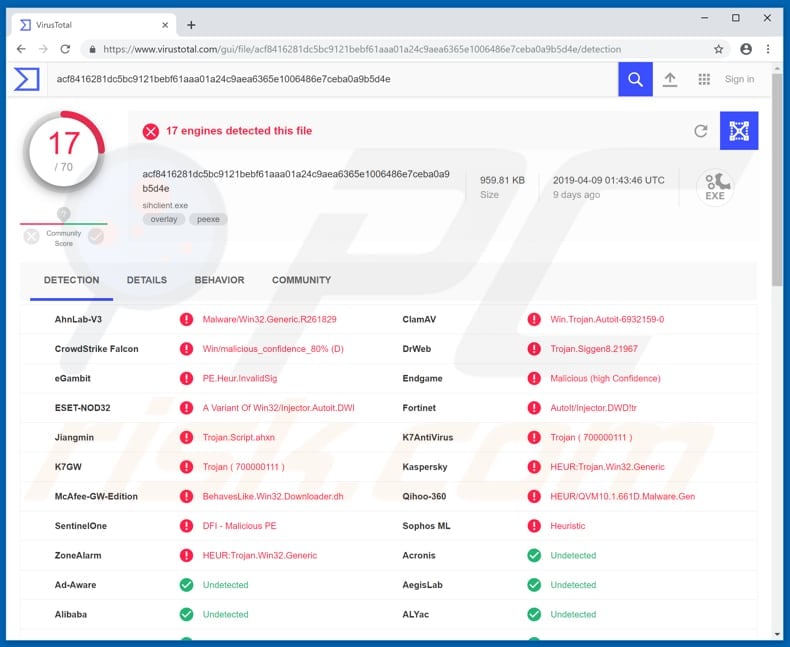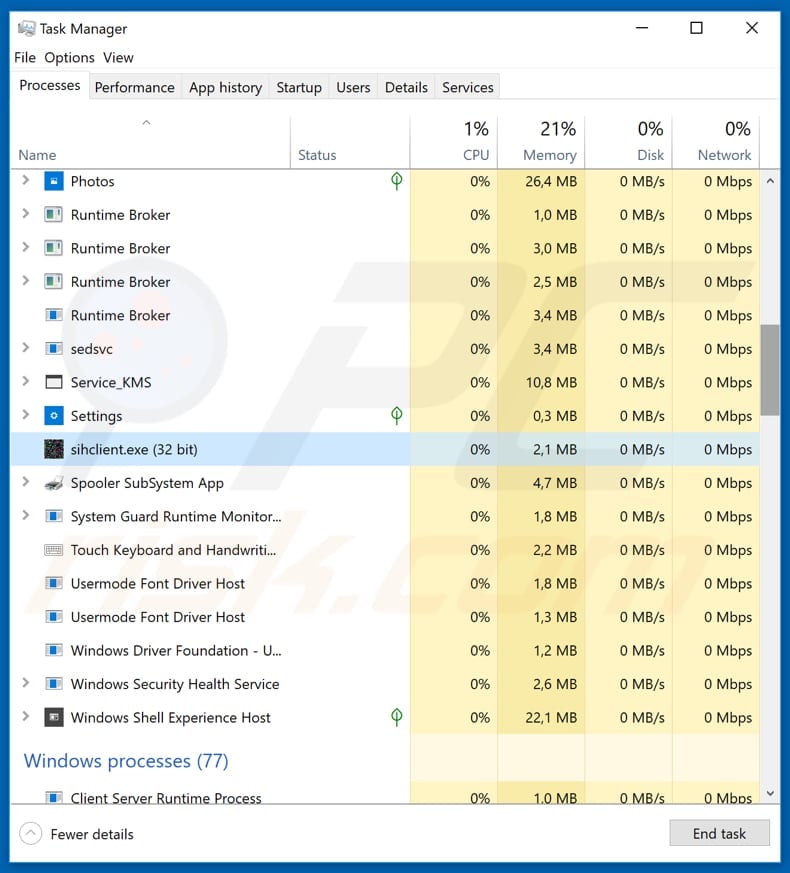На чтение 6 мин. Просмотров 628 Опубликовано 20.04.2021
В последнее время большинство пользователей Windows замечают, что их антивирусные приложения отмечают файл с именем sihclient.exe как угрозу для своей системы. Ваш брандмауэр, скорее всего, заблокирует этот файл и поместит его в ящик с вирусами (или попросит подтвердить).
Содержание
- Что такое sihclient.exe и насколько он опасен?
- Что такое VirusTotal?
- Что мне делать, если я обнаружил ложное срабатывание?
- Сканирование с помощью сканера безопасности Microsoft
- Тем не менее, получение уведомлений из-за ложного срабатывания?
- AVG Antivirus
- Avast Antivirus
- Malwarebytes
Что такое sihclient.exe и насколько он опасен?
Sihclient.exe – это клиент лечения, инициируемый сервером, и Windows 10 запускает его каждый день для восстановления любое повреждение операционной системы. Это собственный файл Windows, и это законный файл, необходимый для обновлений Windows. Вы даже можете проверить запланированную задачу, связанную с Sihclient.exe, из планировщика задач. Вот шаги для проверки расписания SIH
- Удерживайте клавишу Windows и нажмите
- Введите « taskschd. msc» и нажмите
- Двойной -щелкните Планировщик задач на левой панели.
- Дважды щелкните Microsoft на левой панели.
- Дважды щелкните Windows на левой панели.
- Выберите Центр обновления Windows на левой панели.
Вы должны увидеть задачу с именем sih (или ее вариант) в средней верхней панели. Если вы выберете запланированную задачу sih , вы также сможете увидеть ее детали. В своем описании он должен описывать SIH как инициируемый сервером лечебный клиент.
Теперь, хотя это законный файл, это не означает, что вы всегда должны позволять ему работать. Вредоносное ПО может легко назвать себя sihclient.exe и нанести ущерб вашей системе. Если ваше приложение безопасности или брандмауэр помечает этот файл, вам обязательно нужно просканировать свою систему с помощью антивирусного приложения. Вы также можете определить, является ли файл легитимным или нет, посмотрев на его запланированное время. Посмотрите на запланированное время работы сифа, следуя инструкциям, приведенным выше. Например, в моем случае он запланирован на 5 утра и каждые 20 часов. Итак, я не должен получать предупреждение каждый час. Поэтому, если вы получаете предупреждения в случайные часы (когда ваш клиент не должен работать), вам следует тщательно просканировать свою систему. Но если вы не хотите сканировать всю систему, мы рекомендуем вам либо использовать другую антивирусную программу, чтобы проверить, ловит ли она тот же файл, либо использовать VirusTotal.
Что такое VirusTotal?
VirusTotal – это веб-сайт, на который вы можете загружать файлы, и он сообщит вам, содержит ли файл какой-либо вредоносный компонент. Щелкните здесь , затем выберите “Выбрать файл”, затем выберите файл, отмеченный вашим антивирусом. Проверьте, помечает ли он файл или нет. Если этого не произошло, просто проигнорируйте предупреждение и добавьте файл в белый список. Вам также следует обновить антивирусную программу.
С другой стороны, если VirusTotal помечает ваш файл как угрозы, то мы рекомендуем вам выполнить полное сканирование с помощью вашего антивируса.
Что мне делать, если я обнаружил ложное срабатывание?
Прежде всего, вы должны извлечь файл из хранилища вирусов, потому что ваш антивирус заблокировать это. Вы можете открыть свое антивирусное приложение, затем перейти в «Защита»> «Сундук с вирусами»> щелкнуть правой кнопкой мыши по файлу> «Восстановить» и добавить исключение.
Хотя эти шаги относятся к антивирусу Avast, эти шаги также должны применяться к другим антивирусным приложениям. Каждый антивирус имеет хранилище вирусов и предоставляет возможность восстанавливать файлы оттуда.
Вы также должны загрузить файл в форму ложного срабатывания, чтобы Avast узнал о файле. Это предотвратит любые ложные срабатывания в будущем и будет полезно для всех.
Сканирование с помощью сканера безопасности Microsoft
В некоторых ситуациях, если другой файл замаскировался под файл, вы не сможете идентифицировать его по настоящему файлу sihclient.exe, и в этом случае он может серьезно повредить целостность вашего компьютера. Поэтому на этом этапе мы запустим Сканер безопасности Microsoft, чтобы убедиться, что файл безопасен и не подвергался действию вредоносных программ или вирусов. Для этого:
- Запустите браузер и загрузите отсюда Microsoft Security Scanner.
- После загрузки исполняемого файла запустите его на своем компьютере и позвольте его установят.
- Примите условия лицензионного соглашения и нажмите
- Выберите « Полное сканирование » и нажмите « Далее ».
- После выбора полного сканирования программное обеспечение начнет сканирование всего вашего компьютера на наличие вредоносных программ или вирусов, которые могли замаскироваться под обычные исполняемые файлы или приложения.
- После завершения сканирования, если проблемы не обнаружены, вы можете продолжить с помощью компьютера и позвольте sihclient.exe работать в фоновом режиме без каких-либо проблем.
Тем не менее, получение уведомлений из-за ложного срабатывания?
Если вы полностью просканировали свой компьютер с помощью Microsof Это инструмент безопасности, как указано в методе выше, и эти проблемы с исполняемым файлом все еще возникают, мы можем попытаться обновить определения вирусов нашего антивируса, которые иногда могут быть устаревшими и вызывать такие проблемы с чистыми файлами.. Для этого мы включим некоторые инструкции для некоторых из самых популярных сторонних антивирусов, но вы также можете проверить свое собственное руководство пользователя для конкретного руководства по программному обеспечению.
AVG Antivirus
- Запустите антивирус AVG из панели задач или из его исполняемого файла на рабочем столе.
- Щелкните значок меню и выберите « Настройки » из списка.
- Убедитесь, что на левой панели выбрано « Общие », а затем нажмите « Обновления ».
- Под заголовком « Определения вирусов » нажмите « Проверить наличие обновлений ». и дайте программе проверить наличие доступных обновлений.
- Программа предложит вам загрузить обновления. если таковые имеются.
Avast Antivirus
- Запустите Avast из панели задач или из его исполняемого файла и нажмите кнопка «Меню» вверху.
- В меню выберите параметр «Настройки» , а затем нажмите кнопку «Общие» слева.
- Нажмите «Обновления» , а затем нажмите кнопку «Проверить наличие обновлений» под надписью «Вирус». Параметр “Определения”.
- После того, как программное обеспечение завершит проверку всех доступных обновлений, оно должно уведомить вас автоматически.
- Убедитесь, что антивирус по-прежнему выдает ложные срабатывания после завершения этого обновления.
Malwarebytes
- Запустите Malwarebytes на своем компьютере либо из панели задач, либо из исполняемого файла.
- Нажмите кнопку «Текущий» перед «Обновления» в правом нижнем углу главного экрана.
- программное обеспечение должно теперь автоматически проверять наличие доступных обновлений и устанавливать их на вашем компьютере. ваш компьютер автоматически.
sihclient.exe SIH-клиент — это клиент для исправления системных компонентов, важных для автоматических обновлений Windows. Эта ежедневная задача запускает SIH-клиент (клиент восстановления, инициированного сервером), который обнаруживает и исправляет компоненты системы, имеющие важное значение для автоматического обновления установленных на компьютере операционной системы Windows и программного обеспечения Майкрософт.
Эта задача может подключаться к Интернету, оценивать возможность применения действий по восстановлению, скачивать полезные данные, необходимые для выполнения действий, а также осуществлять действия по восстановлению. Задача может выходить в Интернет, оценивать полезность лечебного эффекта, загружать необходимое оборудование для выполнения действия и выполнять терапевтические действия.)
Эта загружаемая задача запускает SIH-клиент, чтобы завершить действия по восстановлению, необходимые для исправления компонентов системы, которые имеют важное значение для автоматического обновления установленных на компьютере операционной системы Windows и программного обеспечения Майкрософт. Эта задача применяется, только когда ежедневная задача SIH-клиента не может до конца выполнить применимые действия по восстановлению. Загружаемая задача никогда не подключается к Интернету и не оценивает возможность применения действий по восстановлению.
Этот файл будет найден в C: Windows System32 SIHClient.exe
Хакеры часто используют файл Sihclient.exe, чтобы скрыть свои вирусы.
С другой стороны, Sihclient.exe также может кодировать ваши файлы, чтобы он мог получать прибыль за счет декодирования услуг. И он способен обнаруживать записи на вашем ПК, и он знает, какие документы наиболее часто используются на вашем ПК, и он будет воспринимать их как наиболее важные документы.
Sihclient.exe делает все возможное, чтобы опустить системные полномочия. Это вызывает много нежелательных последствий — вирусы, максимальная загрузка процессора,спам.
В системе Winx64 он может быть известен как sihclient.exe SIH-клиент (32 бита).
sihclient.exe SIH-клиент
Содержание
- 1 Что такое sihclient.exe и это опасно?
- 1.1 Что такое VirusTotal?
- 1.2 Что мне делать, если я обнаружил ложный положительный результат?
В последнее время большинство пользователей Windows замечают, что их антивирусные приложения помечают файл с именем sihclient.exe как угрозу для своей системы. Ваш брандмауэр, скорее всего, заблокирует этот файл и поместит его в сундук с вирусом (или попросит подтвердить).
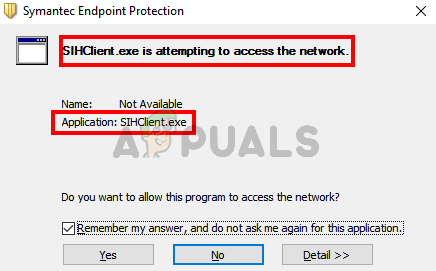
Что такое sihclient.exe и это опасно?
Sihclient.exe — это исцеляющий клиент, инициируемый сервером, и Windows 10 запускает его каждый день для исправления любого повреждения операционной системы. Это собственный файл Windows, и это законный файл, который необходим для обновлений Windows. Вы даже можете проверить запланированное задание, связанное с Sihclient.exe, из планировщика заданий. Вот шаги для проверки графика SIH
- Держать Ключ Windows и нажмите р
- Тип taskschd.ЦКМ и нажмите Войти
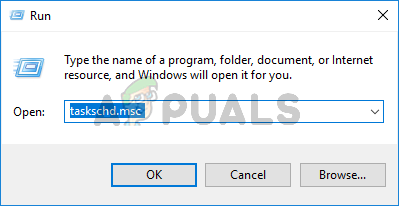
- Двойной щелчок Диспетчер задач с левой панели
- Двойной щелчок Microsoft с левой панели
- Двойной щелчок Windows с левой панели
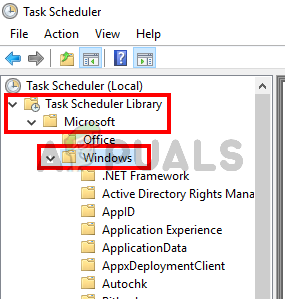
- Выбрать Центр обновления Windows с левой панели
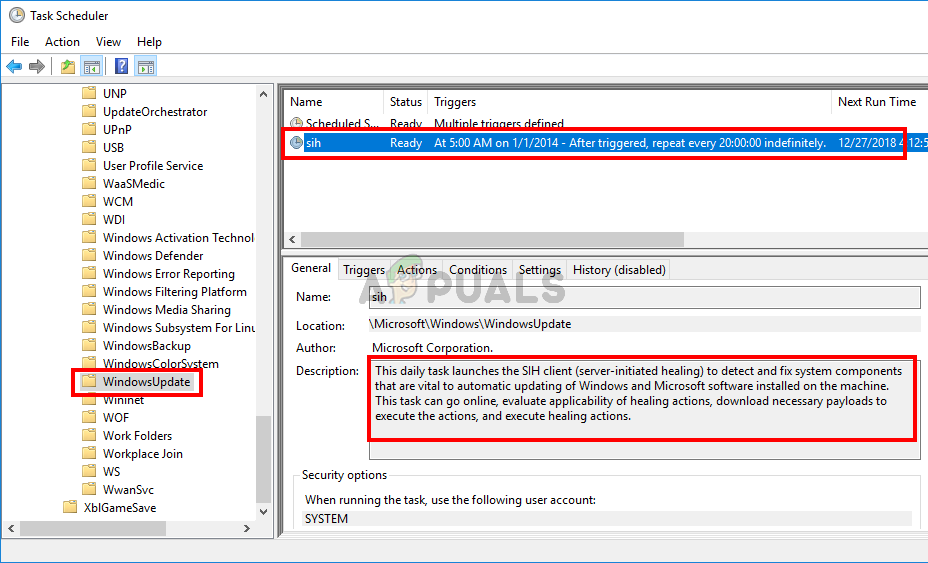
Вы должны быть в состоянии увидеть задачу с именем SiH (или вариация этого) в средней верхней панели. Если вы выберете SiH Запланированное задание вы также сможете увидеть в деталях. В своем описании он должен описывать SIH как инициированный сервером клиент исцеления.
Теперь, несмотря на то, что это допустимый файл, это не значит, что вы всегда должны запускать его. Вредоносные программы могут легко назвать себя sihclient.exe и нанести ущерб вашей системе. Если ваше приложение безопасности или брандмауэр помечают этот файл, то вам обязательно нужно проверить систему с помощью антивирусного приложения. Вы также можете определить, является ли файл легитимным или нет, посмотрев на его запланированное время. Посмотрите на запланированное время выполнения sih, выполнив шаги, указанные выше. Например, в моем случае его запуск запланирован на 5 часов утра и каждые 20 часов. Так что я не должен получать предупреждающее сообщение после каждого часа. Поэтому, если вы получаете предупреждения в случайные часы (когда ваш sihclient не должен работать), вам следует тщательно просканировать свою систему. Но если вы не хотите сканировать всю систему, мы рекомендуем вам использовать другую антивирусную программу, чтобы проверить, захватывает ли она тот же файл, или использовать VirusTotal.
Что такое VirusTotal?
VirusTotal — это веб-сайт, на который вы можете загружать файлы, и он сообщит вам, содержит ли файл какой-либо вредоносный компонент. Нажмите Вот и нажмите «Выбрать файл», затем выберите файл, помеченный антивирусом. Проверьте, помечает ли он файл или нет. Если это не так, просто проигнорируйте предупреждение и добавьте файл в белый список. Вам также следует обновить антивирусную программу.
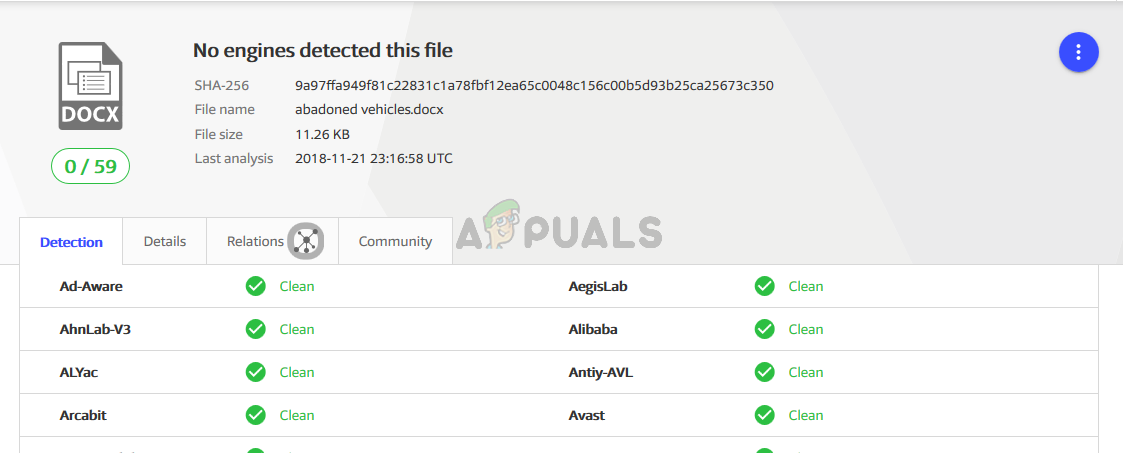
С другой стороны, если VirusTotal помечает ваш файл как угрозу, мы рекомендуем выполнить полную проверку антивирусом.

Что мне делать, если я обнаружил ложный положительный результат?
Прежде всего, вы должны извлечь файл из хранилища вирусов, потому что ваш антивирус заблокирует его. Вы можете открыть свое антивирусное приложение, затем перейти в «Защита»> «Вирусный сундук»> щелкните правой кнопкой мыши свой файл> выберите «Восстановить» и добавьте исключение.
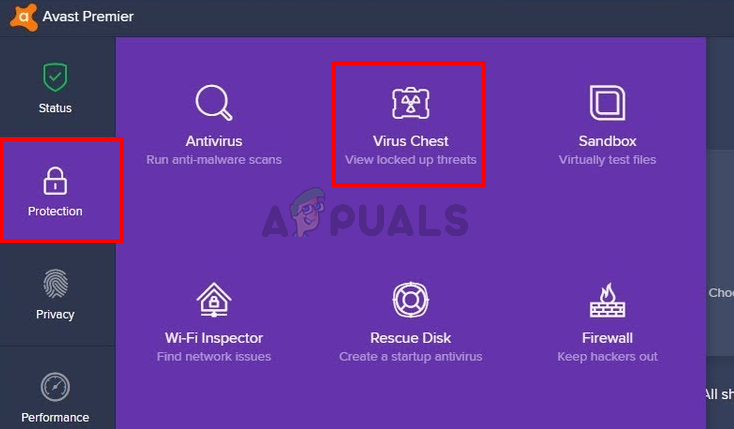
Хотя эти шаги предназначены для антивируса Avast, они должны применяться и к другим антивирусным приложениям. Каждый антивирус имеет хранилище вирусов и предоставляет возможность восстановить файлы оттуда.

Вы также должны загрузить файл в ложную положительную форму, чтобы сообщить Avast о файле. Это предотвратит любые будущие ложные срабатывания и будет выгодно для всех.





Описание угрозы
Название угрозы
Имя исполняемого файла:
Тип угрозы:
Поражаемые ОС:
Sihclient.exe
(random file).exe
Viruses
Win32 (Windows XP, Windows Vista, Windows Seven, Windows 
Метод заражения Sihclient.exe
Sihclient.exe копирует свои файл(ы) на ваш жёсткий диск. Типичное имя файла (random file).exe. Потом он создаёт ключ автозагрузки в реестре с именем Sihclient.exe и значением (random file).exe. Вы также можете найти его в списке процессов с именем (random file).exe или Sihclient.exe.
Если у вас есть дополнительные вопросы касательно Sihclient.exe, пожалуйста, заполните эту форму и мы вскоре свяжемся с вами.
Скачать утилиту для удаления
Скачайте эту программу и удалите Sihclient.exe and (random file).exe (закачка начнется автоматически):
* SpyHunter был разработан американской компанией EnigmaSoftware и способен удалить удалить Sihclient.exe в автоматическом режиме. Программа тестировалась на Windows XP, Windows Vista, Windows 7 и Windows 8.
Функции






Скачайте утилиту для удаления Sihclient.exe от российской компании Security Stronghold
Если вы не уверены какие файлы удалять, используйте нашу программу Утилиту для удаления Sihclient.exe.. Утилита для удаления Sihclient.exe найдет и полностью удалит Sihclient.exe и все проблемы связанные с вирусом Sihclient.exe. Быстрая, легкая в использовании утилита для удаления Sihclient.exe защитит ваш компьютер от угрозы Sihclient.exe которая вредит вашему компьютеру и нарушает вашу частную жизнь. Утилита для удаления Sihclient.exe сканирует ваши жесткие диски и реестр и удаляет любое проявление Sihclient.exe. Обычное антивирусное ПО бессильно против вредоносных таких программ, как Sihclient.exe. Скачать эту упрощенное средство удаления специально разработанное для решения проблем с Sihclient.exe и (random file).exe (закачка начнется автоматически):
Функции






Наша служба поддержки готова решить вашу проблему с Sihclient.exe и удалить Sihclient.exe прямо сейчас!
Оставьте подробное описание вашей проблемы с Sihclient.exe в разделе Техническая поддержка. Наша служба поддержки свяжется с вами и предоставит вам пошаговое решение проблемы с Sihclient.exe. Пожалуйста, опишите вашу проблему как можно точнее. Это поможет нам предоставит вам наиболее эффективный метод удаления Sihclient.exe.
Как удалить Sihclient.exe вручную
Эта проблема может быть решена вручную, путём удаления ключей реестра и файлов связанных с Sihclient.exe, удалением его из списка автозагрузки и де-регистрацией всех связанных DLL файлов. Кроме того, отсутствующие DLL файлы должны быть восстановлены из дистрибутива ОС если они были повреждены Sihclient.exe.
Чтобы избавиться от Sihclient.exe, вам необходимо:
1. Завершить следующие процессы и удалить соответствующие файлы:
no information
Предупреждение: вам необходимо удалить только файлы, контольные суммы которых, находятся в списке вредоносных. В вашей системе могут быть нужные файлы с такими же именами. Мы рекомендуем использовать Утилиту для удаления Sihclient.exe для безопасного решения проблемы.
2. Удалите следующие папки:
no information
3. Удалите следующие ключи иили значения ключей реестра:
no information
Предупреждение: Если указаны значения ключей реестра, вы должны удалить только указанные значения и оставить сами ключи нетронутыми. Мы рекомендуем использовать Утилиту для удаления Sihclient.exe для безопасного решения проблемы.
Как предотвратить заражение рекламным ПО? Мы рекомендуем использовать Adguard:
4. Сбросить настройки браузеров
Sihclient.exe иногда может влиять на настройки вашего браузера, например подменять поиск и домашнюю страницу. Мы рекомендуем вам использовать бесплатную функцию «Сбросить настройки браузеров» в «Инструментах» в программе Spyhunter Remediation Tool для сброса настроек всех браузеров разом. Учтите, что перед этим вам надо удалить все файлы, папки и ключи реестра принадлежащие Sihclient.exe. Для сброса настроек браузеров вручную используйте данную инструкцию:
Для Internet Explorer
-
Если вы используете Windows XP, кликните Пуск, и Открыть. Введите следующее в поле Открыть без кавычек и нажмите Enter: «inetcpl.cpl».
-
Если вы используете Windows 7 или Windows Vista, кликните Пуск. Введите следующее в поле Искать без кавычек и нажмите Enter: «inetcpl.cpl».
-
Выберите вкладку Дополнительно
-
Под Сброс параметров браузера Internet Explorer, кликните Сброс. И нажмите Сброс ещё раз в открывшемся окне.
-
Выберите галочку Удалить личные настройки для удаления истории, восстановления поиска и домашней страницы.
-
После того как Internet Explorer завершит сброс, кликните Закрыть в диалоговом окне.
Предупреждение: В случае если это не сработает используйте бесплатную опцию Сбросить настройки браузеров в Инструменты в программе Spyhunter Remediation Tool.
Для Google Chrome
-
Найдите папку установки Google Chrome по адресу: C:Users»имя пользователя»AppDataLocalGoogleChromeApplicationUser Data.
-
В папке User Data, найдите файл Default и переименуйте его в DefaultBackup.
-
Запустите Google Chrome и будет создан новый файл Default.
-
Настройки Google Chrome сброшены
Предупреждение: В случае если это не сработает используйте бесплатную опцию Сбросить настройки браузеров в Инструменты в программе Spyhunter Remediation Tool.
Для Mozilla Firefox
-
Откройте Firefox
-
В меню выберите Помощь > Информация для решения проблем.
-
Кликните кнопку Сбросить Firefox.
-
После того, как Firefox завершит, он покажет окно и создаст папку на рабочем столе. Нажмите Завершить.
Предупреждение: Так вы потеряте выши пароли! Рекомендуем использовать бесплатную опцию Сбросить настройки браузеров в Инструменты в программе Spyhunter Remediation Tool.
Информация предоставлена: Aleksei Abalmasov
Следующее описаниее: Macos-online-security-check.com »
« Вернуться в каталог
- Remove From My Forums
-
Question
-
I’ve not noticed this file phoning home until after updating Windows 10 a few days ago, I think that was on 2015DEC08 but I could be mistaken.
Anyway, the file is in it’s default installation location on my PC. C:WindowsSystem32SIHClient.exe and it sure wants to phone home. I just can’t find any information about the file here on Microsoft dotcom or via a general Internet search.
I don’t doubt (much) that the file is Microsoft’s file but I would like to know what it is wanting to do or tell.
Thank you for taking the time to read this message and thanks too if you’re familiar with the file.
Answers
-
Well it is present of my system;
So is MS and from the thread
What is the SIHClient.exe? is ‘Silent Install Helper’ but not sure how accurate that is .-
Marked as answer by
Monday, December 14, 2015 4:21 PM
-
Marked as answer by
Процесс устранения Sihclient.exe
Решение, приведенное в этой статье, поможет полностью избавиться от вируса Sihclient.exe и других связанных с ним файлов. Это поможет вам решить все такие неприятные проблемы со всех версий Windows, таких как XP, Vista, 7, 8, 8.1 и другие. Вам рекомендуется следовать данной инструкции, внимательно прочитав эту статью.
Sihclient.exe идентифицируется как опасная троянская инфекция, которая делает запись на вашем компьютере тайно и вызывает множество неприятных неприятностей. Он был разработан группой кибер-хакеров с их злым намерением и неправильными мотивами. Как только это вредоносное ПО удается активировать, оно вносит изменения в конфигурацию DNS, файл HOST и другие важные настройки. Из-за существования этой неприятной угрозы вам приходится сталкиваться с такими проблемами, как вялое и невосприимчивое поведение ПК, появление ложных предупреждающих сообщений и уведомлений, перенаправление веб-поиска и другие. Sihclient.exe-вирус поставляется в комплекте с множеством нежелательных панелей инструментов, надстроек, плагинов и расширений, которые занимают огромный ресурс жесткого диска и перетаскивают общую производительность компьютера. Он также бомбардирует целевой экран дисплея компьютера с кучей объявлений и всплывающих окон, которые показывают привлекательные предложения, сделки, скидки, коды купонов и другие. Он пытается привлечь вас к покупке спама и услуг в Интернете.
Работа с этой угрозой становится сложной для большинства инструментов безопасности из-за своей природы, чтобы менять местоположение и имя с регулярным интервалом. Он отключает настройки брандмауэра и блокирует сайты безопасности без вашего разрешения или знаний. Чтобы избежать всех подобных проблем, рекомендуется выбрать Spyhunter Anti-malware. Это следует за логикой программирования и сложной техникой, чтобы узнать все зараженные предметы и уничтожить их постоянно.
Sihclient.exe-вирус способен добавлять коррумпированные записи в редактор реестра и повреждает системные файлы, которые важны для плавного и правильного функционирования ПК. Он также отключает настройки брандмауэра и деактивирует приложение безопасности без вашего разрешения или знаний. Если эта угроза остается на более длительный срок, она приводит к ситуации, связанной с такими проблемами, как сбои или зависания компьютера, затруднение жизненно важных компонентов оборудования и другие. Чтобы избавиться от всех таких проблем, рекомендуется предпринять быстрые шаги для удаления Sihclient.exe и других связанных с ним файлов. Наихудшей частью этой угрозы является отслеживание всех ваших данных браузера и сбор конфиденциальной информации, такой как данные банковского входа, пароль социальных сайтов, IP-адреса, номер кредитной карты и другие. Чтобы избавиться от таких неприятных проблем, рекомендуется принять меры для удаления Sihclient.exe и других связанных с ним файлов.
Ужасные проблемы, вызванные вирусом Sihclient.exe
- Он ограничивает добавление новых компонентов оборудования или программного обеспечения
- Это делает шлюз для других угроз, чтобы легко получить доступ к ПК
- Это приводит к ошибкам BSOD, которые делают ваш компьютер бесполезным
- Он постоянно отображает ложные сообщения и оповещения
Полный метод для Sihclient.exe с зараженных компьютеров
Метод а: Удаление вредоносных угроз с помощью ручной руководство Sihclient.exe (Технические только для пользователей)
Метод б: Устранение подозрительных угрозы автоматического Sihclient.exe решение (для как технических & нетехнических пользователей)
—————————————————————————————————————————————
Метод а: как вручную удалить Sihclient.exe с Windows PC
Это действительно паники ситуация, когда экран наполняется нон стоп бесполезно рекламные объявления и сообщения. Время и снова веб-страница получает переадресовывать вредные рискованные домены и пользователи являются обманом вкладывать свои деньги на бесполезные продукты и услуги.В такой ситуации прежде всего, сохранять спокойствие и не получите панику.Верите в свой технический опыт, если у вас есть необходимые компьютерные навыки и удалить Sihclient.exe, используя ручные шаги, указанные ниже. Хотя эти шаги громоздким и требует много терпения, не будет большой проблемой, если у вас есть все необходимые знания и опыт.
- Прежде всего перезагрузите компьютер в безопасном режиме. Убедитесь, что вы постоянно нажмите клавишу F8 при загрузке системы и выберите пункт «Безопасный режим». Таким образом, ваш компьютер будет работать только необходимые запуска служб и исключает все ненужные тяжелый процесс.
- Нажмите сочетание клавиш Ctrl + Alt + Delete вообще, чтобы открыть диспетчер задач. Найдите процесс, связанный с Sihclient.exe и закончить свою задачу, нажав на опцию «Завершить задачу».
- Откройте «Run» вариант и введите команду regedit для открытия редактора реестра. Ищите поврежденные и вредоносные записи и удалить каждый из них тщательно.
- Откройте панель управления и нажмите на Добавить/удалить программу. Поиск подозрительных программ, которые имеет отношения с Sihclient.exe и удаленным их мгновенно.
- Поиск и сканировать все файлы и папки, связанные с Sihclient.exe и мгновенно удалить их по одному
Исключить Sihclient.exe из всех версий Windows
Для Windows XP:
На сначала нажмите кнопку Пуск и затем перейдите к меню и выберите Панель управления
Следующий выберите Установка и удаление программ
Затем найти связанные файлы и нажмите Удалить кнопку
Для Windows 7/Vista
На сначала нажмите кнопку Пуск и выберите Панель управления
Затем выберите программы и компоненты, а затем выберите удалить параметр программы
Поиск зараженных предметов, связанных с этой угрозой, гадкие
Наконец, нажмите на удалить кнопку
Для Windows 8/8.1
Сначала щелкните правой кнопкой мыши на левом углу рабочего экрана
Далее выберите для параметра панели управления
Нажмите на удалить параметр программы в разделе программы и компоненты
Узнайте все инфекционные предметы, связанные с этой угрозой
Наконец, нажмите на кнопку Удалить
Метод б: Как удалить Sihclient.exe автоматически с помощью инструмента Sihclient.exe
Автоматический инструмент Sihclient.exeSihclient.exe доказал свое наследие и преданность для обеспечения реального времени защиты от заражения тяжелой вредоносным программным обеспечением. Обнаружения шпионских программ, сканирование, удаление и др.все сделано очень согласованно, и следовательно, это первый выбор мире пользователей. Это всегда один шаг впереди угроз вредоносных программ, поскольку он получает регулярные обновления, касающиеся программы сканирования и алгоритмов. С помощью этого инструмента оптимизации хлопот бесплатно премиум система может легко получить безопасности со всеми последних вредоносных программ и инфекции.
Одна из лучших особенностей Sihclient.exe средство Sihclient.exe является обеспечение защиты от интернет-хакеров с защитой DNS что означает, что неполадка не незаконного доступа по IP-адресу веб-сайта. Общей безопасности и брандмауэр становится совершенно нетронутыми и мгновенно блокирует вредоносные веб-сайты, угрозы и фишинг атак домена и так далее.Источник атаки вредоносных программ полностью заблокирован, и он гарантирует, что такие угрозы не могут атаковать отмеченные ПК в будущем. Она обеспечивает надежную защиту всех опасных вредоносных программ, руткитов, троянских и так далее.
Руководство пользователя для Sihclient.exe’Warning: Hyper-V Manager’ с инструментом автоматического Sihclient.exe
Шаг 1: Загрузите и установите автоматический инструмент в вашем ПК Windows. Начните процесс сканирования, нажав на опцию «Сканировать компьютер». Этот один клик будет сканировать весь жесткий диск и обнаружить все файлы и записи, относящиеся к Sihclient.exe.
Шаг 2: Custom Scan: это специальная функция, которая используется, если вы хотите сканировать определенной части компьютера, такие как сканирование руткитов, файлы браузера, системной памяти и особый раздел жесткого диска и так далее. Это как быстрое сканирование, которое экономит время и является столь же эффективным, как полное сканирование.
Шаг 3: Защита системы: Эта функция является все в одной безопасности функции для управления процессом, управления Active X, раздел реестра и так далее. Он блокирует все виды вредоносных записей и обеспечивает полную гарантию от нежелательного изменения внутренних параметров.
Шаг 4: Help Desk: Эта функция может прийти активно, когда вы все еще не удовлетворены производительность вашего ПК даже после завершения сканирования. Здесь пользователь может соединиться с удаленной технической службы для заказной помощи в решении конкретных проблем. Системы и пользовательские исправления системы являются ее мощной защиты механизма.
Шаг 5: Сеть караул: это специальная функция для плавного сетевого подключения и защиты от нежелательного изменения и несанкционированного доступа. Он будет защищать параметры DNS и размещение файлов.
Шаг 6: Проверка времени планировщика: Эта функция, как настроить планировщик, который позволяет пользователю сканировать их системы в заданное время, на основе ежедневной, еженедельной или ежемесячной основе.
Как защитить компьютер от атак Sihclient.exe в будущем
Для того, чтобы избежать инфекции Sihclient.exe, это очень важно для практики безопасного просмотра. Было замечено, что в большинстве случаев, эти виды паразитов управляет их записи через Интернет. Она эксплуатирует уязвимости и пытается привлечь дополнительных вредоносных программ инфекции от фона. Так что по-прежнему осторожны, пока компьютер подключен с Интернетом и практике некоторые из метода простой профилактики как указано ниже.
- Остерегайтесь неизвестные подозрительные ссылки и избегать нажатия на них.
- Не загружайте неизвестных прибыльный freeware, потому что они, как правило, содержат скрытые коды с ними.
- Не получить манипулировать с невероятными предложениями, торговые преимущества, Лаки схем или победитель мошенничества и др.
- Не загружайте подозрительные плагины и дополнения, которые утверждает, предоставляют дополнительные возможности бесплатно, но на самом деле загружает пакеты вредоносного программного обеспечения.
- Отключите все дополнительные программы, которые используются очень меньше, таких как Active X, подозрительные файлы cookie и расширение и др.
- Удалить временные файлы, записи реестра неизвестных, печенье и др. на регулярные промежутки времени.
Удалите Sihclient.exe, сразу же после того, как он получает обнаружили, как это не только ограничивает производительность системы, но и компромиссы с безопасностью данных и приводит к личной кражи личных данных.
Решение C: шаги для пользователей, которые сталкиваются с проблемами Sihclient.exe в Mac OS
В случае, если ваш Mac OS был инфицирован с Sihclient.exe, и вы ищете для мгновенного решения затем MacKeeper является одним из мощных приложений вы можете выбрать. Он способен дать вам простое и быстрое решение для лечения проблем, связанных с этой инфекционной программами.Используя инструмент, вы можете сделать ваш Mac PC быстрый, чистый и безопасный от всех видов вредоносных угроз.Он имеет построить большую репутацию среди пользователей в очень короткий промежуток времени из-за его быстрого и эффективного Sihclient.exe процедуры. Ниже приведены шаги, вы должны следовать, чтобы установить MacKeeper и удалить Sihclient.exe на Mac OS:
Шаг 1: Сначала вам необходимо скачать и установить MacKeeper ресурсном по данной ссылке
Шаг 2: Затем пойти найти & исправить параметр, чтобы проверить текущее состояние Mac и затем нажмите на исправление элементов, безопасно устранить все зараженные файлы
Шаг 3: Если параметр найти & Fix не решает все ваши вопросы, вы можете воспользоваться Geek по требованию чтобы получить помощь от технического эксперта.
MacKeeper является передовой инструмент, который поставляется вместе с 16 другими приложениями. Вы можете установить несколько других необходимых инструментов, которые будут улучшить всю работу Mac и помогает вам несколькими способами. Ниже приведены некоторые большие функции поставляется в комплекте с ним:
Восстановление файлов: С помощью этой функции, вы можете восстановить ваши важные файлы, которые были ошибочно удалены из корзины.
Файлы Finder: Вы можете легко собрать потерянные или неправильно файлы в Mac, используя эту функцию MacKeeper
Обеспеченность интернета: Эта функция помогает ваш Mac от всех видов вредоносных программ, таких как рекламное по, троянов, руткитов, бэкдор ПК, червей и других. Он также защищает Mach от схем фишинга, кражи личных данных и несколько других Интернет мошенничества.
Анти-Вор: Если ваш Mac получает украден, вы можете отслеживать его местоположение и может также сделать снимок вор с функцией iSight
Использование места на диске: это поможет вам увидеть размер файлов и папок на жестком диске и держит вас в курсе файлов, принимая огромный жесткий диск ресурса.
The authentic SIHClient.exe file is a component of the Windows Operating System and it can be referred to as the Service Initiated Healing client. This executable cannot be found in any versions of the operating system older than Windows 10.
File Size and Location
This executable can usually be found in the C:WindowsSystem32 folder and it is categorized as a Win64 file type. It takes up around 292 KB of space. The same copy of Sihclient.exe can also be found under C:WindowsWinSxS directory in Windows 10 and is totally safe.
Quick Overview
| Filename: | SIHClient.exe |
| File description: | SIH Client |
| File version: | 10.0.19041.740 |
| File Size: | 292 KB |
| Product name: | Microsoft® Windows® Operating System |
| File type: | Executable Application |
| Copyright: | Microsoft Corporation |
| Language: | English |
This is what an authentic SIHClient.exe file looks like:
What Does SIHClient.exe Do?
The main function of SihClient.exe is to detect and correct certain aspects of the system that are really important for the automatic updates of the Windows 10 Operating System. Additionally, the process has the capacity to go online to connect to a Microsoft server, analyze and detect the utility of a healing action, download the tools required to execute said action, and then perform the pertinent therapeutic action.
Here is how to disable Spotify on Windows 10.
Without this client, your PC might run into an issue that couldn’t be resolved by a Windows Update and that could prove problematic for future usage.
Is SIHClient.exe a Virus?
SIHClient.exe is a legitimate process and it is not a virus. However, malware can often enter your system under the legitimate file name such as SIHClient.exe and cause permanent damage. One way of knowing whether or not an executable is a virus is to check its location. If said executable cannot be found in its official location as mentioned above, then it may be a Trojan virus and it is critical that you remove it immediately before any damage sustains.
1) Open the C Drive
2) File > Change folder and search options > View
3) Now click on Show hidden files, folders, and drives
4) Uncheck the button Hide extensions for know file types
5) Now, search for SIHClient.exe in C drive
6) If it is not available under C:WindowsSystem32 then it is a virus.
SIHClient.exe Errors
Sometimes this process may show below errors:
- SIHClient.exe – Bad Image
- SIHClient.exe could not be installed.
If it shows this error then you should continue reading below.
How to fix SIHClient.exe error?
You can use either of the methods listed below to resolve such issues.
Method 1: DISM.EXE/ Restorehealth Command
-
- Hold down the Windows + Q button on your keyboard
- Type ‘cmd’ and press the combination Ctrl + Shift + Enter to run the process as an administrator.
- Type the below command and hit the Enter button
DISM.EXE/ Restorehealth - Let the scanner to scan the system and fix the issue if any.
Method 1: Snapshot
This should be try if your system is getting hampered due to sihclient.exe or using an internet connection regularly.
- Click on the Windows Start button.
- In the search bar, type ‘System Restore’ and hit Enter.
- Select System Restore and if prompted, enter the administrator password.
- The System Restore wizard will provide instructions to select an applicable restore point, you just need to heed the wizard.
- Return your computer to its latest backup snapshot and reboot the system.
Read next:
- What is Wusa.exe
- How to Fix An Error Occurred During Port Configuration
- How to Fix Windows Update 800b0109 Error
What is sihclient.exe?
sIHCLient.exe is a genuine Windows process that can be found running in Task Manager under the «SIH Client» name when the operating system starts fixing components required for automatic Windows updates. This genuine system file is placed in the «WindowsSystem32» folder.
In many cases, cyber criminals use this name and disguise malicious programs (processes) as sihclient.exe. Therefore, various anti-virus programs often recognize the legitimate SIHCLient.exe process as a threat and provide users with ‘false positive’ results.
Typically, anti-virus (and other similar) programs provide false positive results due to mistakes in malware databases — when these databases contain misleading information. As a consequence, legitimate files (such as SIHCLient.exe) are detected as malicious and are often removed.
These actions might result in loss of important operating system components/files, however, these cases are often reported and anti-virus software developers update their databases immediately. Unfortunately, malware developers can take advantage of this and have their malicious programs identified as harmless files.
Some files have names similar to SIHCLient.exe, for example, sihclient.exe (the filename is case-sensitive), or they have identical names but not placed not in the correct directory («WindowsSystem32«). This means that the file is not a legitimate Windows system file and is malicious.
Furthermore, a legitimate SIHCLient.exe process (SIH Client) does not have an icon beside it when running in Task Manager. If a similar process is running with an icon beside it, this is definitely not a legitimate process. Note that sihclient.exe might operate as a Trojan and cause high-risk computer infections.
Additionally, it might be the reason behind high CPU usage and thus cause a significant reduction in computer performance. It could also affect internet browsing performance and cause unwanted redirects, display intrusive advertisements, and so on.
If there is a sihclient.exe or similar, dubious process running in Task Manager, we strongly recommend that you run a scan using installed anti-virus software and remove this file immediately. If the installed anti-virus suite does not detect it, try running the scan using other reputable programs.
| Name | sihclient.exe trojan |
| Threat Type | Trojan, password-stealing virus, Banking malware, Spyware, Potentially unwanted application, Cryptominer, Keylogger. |
| Detection Names (sihclient.exe) | DrWeb (Trojan.Siggen8.21967), ESET-NOD32 (A Variant Of Win32/Injector.Autoit.DWI), Kaspersky (HEUR:Trojan.Win32.Generic), (BehavesLike.Win32.Downloader.dh), Full List (VirusTotal) |
| Malicious Process Name(s) | sihclient.exe |
| Symptoms | Trojans are designed to stealthily infiltrate the victim’s computer and remain silent. Thus, no particular symptoms are clearly visible on an infected machine. |
| Distribution methods | Infected email attachments, malicious online advertisements, social engineering, software cracks. |
| Damage | Stolen banking information, passwords, identity theft, victim’s computer added to a botnet. |
| Malware Removal (Windows) |
To eliminate possible malware infections, scan your computer with legitimate antivirus software. Our security researchers recommend using Combo Cleaner. |
There are many other similar malicious files and cases of ‘false positive’ detections including, for example, Fuerboos, Trojan.gen.npe.2 and ERDNT.LOC. Legitimate files are sometimes identified as malicious and vice versa. If a background process is malicious, it should be removed immediately.
How did sihclient.exe infiltrate my computer?
There are different ways to proliferate malicious files/computer infections. Some commonly used methods are spam campaigns, Trojans, fake/third party software updating tools, untrustworthy software download channels, and third party software activation (‘cracking’) tools. Cyber criminals use spam campaigns to proliferate infections via attachments (or web links).
These are malicious files that, if opened, download and install malware. Some examples of files used to proliferate viruses are Microsoft Office documents, executables (.exe and other files), archives (RAR, ZIP and others), PDF documents and JavaScript files. Another way to proliferate malicious programs is using Trojans.
When installed, they cause chain infections — they download/install viruses. Fake, unofficial software updaters cause harm by exploiting outdated software bugs, flaws or by downloading and installing malware rather than updates, fixes. Various dubious software download sources can be used to proliferate malware.
Commonly used channels are Peer-to-Peer networks (such as torrent clients, eMule), freeware download websites, free file hosting websites, third party downloading tools and so on. These channels can be used to present malicious files as harmless, however, if downloaded and opened, they cause computer infections.
Another way to infect computers is via software ‘cracking’ tools that people use to bypass paid activation of installed software or operating systems. Rather than activating software, these tools often download and install malicious software.
How to avoid installation of malware?
Emails that are irrelevant and received from unknown, suspicious email addresses should not be trusted, especially if they contain attachments or web links. Software should be downloaded using official and trustworthy sources, and not third party, dubious channels.
Operating systems should be updated through implemented tools or functions provided by the official developers only. The same applies to software activation. Various third party (‘cracking’) tools are illegal and cause unwanted installations and damage systems.
Have reputable anti-virus/anti-spyware software installed and enabled at all times. If you believe that your computer is already infected, we recommend running a scan with Combo Cleaner Antivirus for Windows to automatically eliminate infiltrated malware.
sihclient.exe detected as a threat by various anti-virus engines:
Malicious sihclient.exe process running in Task Manager (note that it has a black icon and the process name is not SIH Client, which is the genuine process SIHClient.exe is designed to run):
Instant automatic malware removal:
Manual threat removal might be a lengthy and complicated process that requires advanced computer skills. Combo Cleaner is a professional automatic malware removal tool that is recommended to get rid of malware. Download it by clicking the button below:
▼ DOWNLOAD Combo Cleaner
By downloading any software listed on this website you agree to our Privacy Policy and Terms of Use. To use full-featured product, you have to purchase a license for Combo Cleaner. 7 days free trial available. Combo Cleaner is owned and operated by Rcs Lt, the parent company of PCRisk.com read more.
Quick menu:
- What is sihclient.exe?
- STEP 1. Manual removal of sihclient.exe malware.
- STEP 2. Check if your computer is clean.
How to remove malware manually?
Manual malware removal is a complicated task — usually it is best to allow antivirus or anti-malware programs to do this automatically.
To remove this malware we recommend using Combo Cleaner Antivirus for Windows. If you wish to remove malware manually, the first step is to identify the name of the malware that you are trying to remove. Here is an example of a suspicious program running on a user’s computer:
If you checked the list of programs running on your computer, for example, using task manager, and identified a program that looks suspicious, you should continue with these steps:


Windows XP and Windows 7 users: Start your computer in Safe Mode. Click Start, click Shut Down, click Restart, click OK. During your computer start process, press the F8 key on your keyboard multiple times until you see the Windows Advanced Option menu, and then select Safe Mode with Networking from the list.
Video showing how to start Windows 7 in «Safe Mode with Networking»:
Windows 8 users: Start Windows 8 is Safe Mode with Networking — Go to Windows 8 Start Screen, type Advanced, in the search results select Settings. Click Advanced startup options, in the opened «General PC Settings» window, select Advanced startup. Click the «Restart now» button. Your computer will now restart into the «Advanced Startup options menu».
Click the «Troubleshoot» button, and then click the «Advanced options» button. In the advanced option screen, click «Startup settings». Click the «Restart» button. Your PC will restart into the Startup Settings screen. Press F5 to boot in Safe Mode with Networking.
Video showing how to start Windows 8 in «Safe Mode with Networking»:
Windows 10 users: Click the Windows logo and select the Power icon. In the opened menu click «Restart» while holding «Shift» button on your keyboard. In the «choose an option» window click on the «Troubleshoot», next select «Advanced options».
In the advanced options menu select «Startup Settings» and click on the «Restart» button. In the following window you should click the «F5» button on your keyboard. This will restart your operating system in safe mode with networking.
Video showing how to start Windows 10 in «Safe Mode with Networking»:



You should write down its full path and name. Note that some malware hides process names under legitimate Windows process names. At this stage, it is very important to avoid removing system files. After you locate the suspicious program you wish to remove, right click your mouse over its name and choose «Delete».
After removing the malware through the Autoruns application (this ensures that the malware will not run automatically on the next system startup), you should search for the malware name on your computer. Be sure to enable hidden files and folders before proceeding. If you find the filename of the malware, be sure to remove it.
Reboot your computer in normal mode. Following these steps should remove any malware from your computer. Note that manual threat removal requires advanced computer skills. If you do not have these skills, leave malware removal to antivirus and anti-malware programs.
These steps might not work with advanced malware infections. As always it is best to prevent infection than try to remove malware later. To keep your computer safe, install the latest operating system updates and use antivirus software.
To be sure your computer is free of malware infections, we recommend scanning it with Combo Cleaner Antivirus for Windows.